Sådan nummereres sider i Word 2003, 2007 og 2010
Arbejde med en populær teksteditoruadskillelig fra at vide, hvordan man kan tælle siderne i Word. Dette er et ekstremt vigtigt formateringselement, så alle pc-brugere skal kunne klare det. Mange nybegyndere gør en meget populær fejl, når man forsøger at tildele et sekvensnummer manuelt til siderne. Selvfølgelig, hvis dokumentet består af et eller to ark, så går denne mulighed stadig, og ikke altid. Men hvad skal man gøre, når en tekstfil indeholder dusinvis eller endda hundredvis af sider? Og tusinder? Du kan naturligvis ikke tilføje det her manuelt, og i tilfældet med redigering vil indholdet uundgåeligt skifte, hvilket betyder at du bliver nødt til at slette en sådan nummerering for at installere en ny.

Versionsforskelle
I øjeblikket er der nogle heltpopulære versioner af teksteditoren fra Microsoft, som, selvom de bruger lignende principper, stadig har nogle forskelle i algoritmerne i deres arbejde. Derfor er det nyttigt at sammenligne dem for at lære at nummerere siderne i Word, udgivet i forskellige år. Nu er de mest populære "Word 2003" til Windows XP, 2007 og 2010 til Vista og Seven og 2013 til det nye OS - Windows 8. Det skal bemærkes, at der kun er grundlæggende forskelle mellem 2003-versionen og de nyere, siden siden 2007 er der ikke en kardinal opdatering, men kun en forbedring af de enkelte elementer i funktionen.

Muligheder "Word"
Så for at forstå, hvordan man taler sider iOrd, du skal kende bekendtskab med dets evner, som er placeret i menuen "Indsæt". Åbner den, du vil bemærke et emne med et navn, der taler for sig selv - "Page Numbering". Det er inden for dette afsnit, at der findes værktøjer, der giver dig mulighed for automatisk at tildele hvert ark i et tekstdokument et tilsvarende sekvensnummer, som er angivet i særlige felter, kaldet "footers". Efter at have studeret strukturen af denne genstand vil det være let for brugeren selv selv at finde ud af, hvordan man kan tælle siderne i Word, da grænsefladen af dette program er meget venligt.
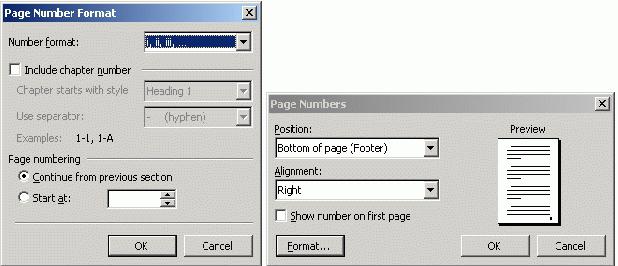
Nummerproces
Ved at åbne menuen "Indsæt" og vælge fralisten over det ønskede afsnit kan du begynde at tildele serienumre til hvert ark i en tekstfil. Som allerede nævnt er det nemt at gøre, og efter at have studeret indstillingerne kan man lære nogle enkle teknikker. Først og fremmest skal du være opmærksom på emnerne "Position" og "Justering". Ved hjælp af dem kan du indstille, hvor nummeret vises på siden: over eller under, til højre, venstre eller midten. Du skal også være opmærksom på feltet "Nummer på den første ...". Den er kun tilgængelig i 2003-versionen af programmet. I Microsoft Word 2010 er den ikke tilgængelig i 2007, da denne mekanisme implementeres der anderledes. Hvis der er et afkrydsningsfelt i det angivne felt, vil nummeret på det første ark i dokumentet ikke blive angivet, og i det andet ark vil der være henholdsvis nummer 2 og så videre. Dette er meget praktisk for elever, når den første side er titelsiden, hvor der ifølge kravene til videnskabeligt arbejde ikke skal vises nummerering. Alternativet "Format ..." vil også være meget nyttigt - ved at gå til det, kan du vælge måden at vise nummeret på, indstille nummeret som nummereringen vil blive startet til og så videre.
Den største forskel mellem versionerne
Ovennævnte mekanismer til indstilling ogformatering nummerering lavet på basis af 2003 versionen. I nyere produkter udføres denne proces i henhold til en lignende algoritme, men dens gennemførelse er blevet gjort mere tydeligt. Hovedforskellen manifesterer sig i tilfælde, hvor du skal fjerne nummeret fra 1. side. Sådan gøres dette i Word 2003 allerede blevet beskrevet ovenfor, men hvordan skal man være, hvis MS Office 2010, 2007 eller endda 2013 bruges? Alt er enkelt - simpelthen dobbeltklik på nummeret. Som et resultat vil vinduet til at arbejde med overskrifter og foden blive åbnet, hvor i fanen "Designer" skal du sætte et kryds ved siden af feltet "Special first page footer".








